Pasos para realizar una restauración del sistema en Windows 11

Si experimentas errores o bloqueos, sigue los pasos para una restauración del sistema en Windows 11 para regresar tu dispositivo a una versión anterior.
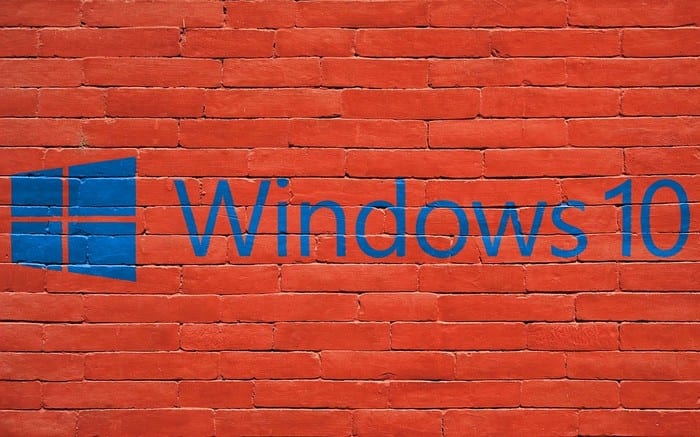
¿Alguna vez ha deseado una forma más rápida de imprimir una gran cantidad de archivos a la vez en lugar de abrir e imprimir cada uno individualmente? En este artículo, cubriremos una forma de acelerar ese proceso considerablemente, ¡para que pueda imprimir por lotes su próximo lote de archivos fácilmente!
Para hacer esto, todos los archivos que desea imprimir deben estar en la misma carpeta. Abra una ventana del Explorador de archivos.
Aquí, hacer clic con el botón derecho ofrece una opción de menú para imprimir archivos sin tener que abrirlos necesariamente; de forma predeterminada, esto solo se aplica al archivo único en el que ha hecho clic con el botón derecho.
Sin embargo, puede agregar varios archivos a su cola de impresión de una sola vez. Si selecciona varios archivos manteniendo presionado el botón Ctrl y haciendo clic en todos ellos, puede marcar varios archivos. Cuando haya hecho eso, puede hacer clic derecho e imprimirlos todos a la vez.
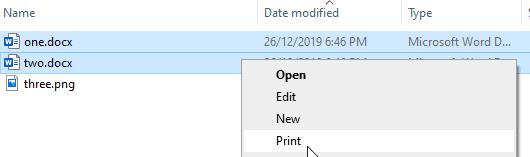
Seleccione varios documentos e imprímalos todos
Sugerencia: esta técnica solo funciona para tipos de archivos similares. Por ejemplo, funcionará para un grupo de imágenes incluso si son una combinación de JPEG y PNG, pero no funcionará para imágenes y documentos de Word, como DOCX y TIFF al mismo tiempo.
A veces, es posible que desee imprimir una lista de todo lo que tiene en un directorio en lugar de los archivos reales en sí, una lista completa de todo lo que hay en una carpeta.
Para hacer esto, abra el Explorador de archivos y navegue hasta la carpeta para la que desea imprimir una lista de directorios. Mantenga presionada la tecla Mayús mientras hace clic con el botón derecho y una opción previamente oculta en el menú le permitirá "Abrir la ventana de PowerShell aquí". En algunas computadoras, "PowerShell" puede ser reemplazado por "Comando"; sin embargo, sigue funcionando exactamente igual. Haga clic en esta opción.
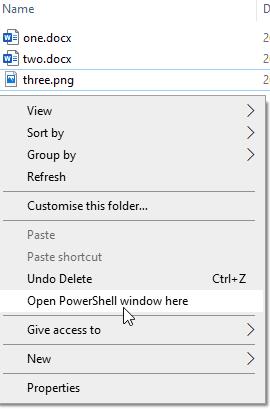
Mayús + clic derecho para abrir PowerShell
En la ventana de PowerShell que se abrirá, escriba "dir". Esto mostrará una lista de archivos y carpetas en el directorio, para imprimir el resultado en un archivo de texto, debe editar el comando para apuntar la salida a un archivo, el comando que debe hacer es: “dir> list.txt ”.
Sugerencia: Nunca debe simplemente ejecutar comandos en esta ventana de PowerShell sin comprender adecuadamente lo que hacen. Pueden ser maliciosos y dañar su computadora si no tiene cuidado. En este comando "dir" es una instrucción para imprimir una lista de DIRectory, ">" es una instrucción para enviar la salida del lado izquierdo al lado derecho, en este caso, la salida se envía a un archivo llamado "list.txt ”. Dado que list.txt aún no existe, la computadora creará un nuevo archivo vacío e imprimirá su información en él.
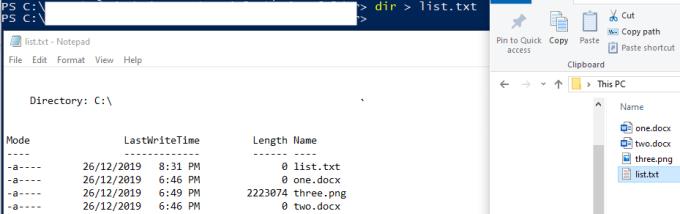
Comando y salida
Este comando no mostrará ningún resultado en la pantalla como este, pero habrá creado un nuevo archivo llamado list.txt, que contendrá la lista completa de todos los archivos y carpetas en el directorio.
Si experimentas errores o bloqueos, sigue los pasos para una restauración del sistema en Windows 11 para regresar tu dispositivo a una versión anterior.
Si estás buscando las mejores alternativas a Microsoft Office, aquí tienes 6 excelentes soluciones para comenzar.
Este tutorial te muestra cómo puedes crear un icono de acceso directo en el escritorio de Windows que abre un símbolo del sistema en una ubicación específica de la carpeta.
¿Es Start11 mejor que la barra de tareas de Windows? Echa un vistazo a algunas de las ventajas clave que Start11 tiene sobre la barra integrada de Windows.
Descubre varias maneras de solucionar una actualización de Windows dañada si tu máquina tiene problemas después de instalar una actualización reciente.
¿Estás luchando por descubrir cómo establecer un video como protector de pantalla en Windows 11? Revelamos cómo hacerlo utilizando un software gratuito que es ideal para múltiples formatos de archivos de video.
¿Te molesta la función Narrador en Windows 11? Aprende cómo deshabilitar la voz del narrador de múltiples maneras fáciles.
Mantener múltiples bandejas de entrada de correo electrónico puede ser complicado, especialmente si tienes correos importantes en ambos. Este artículo te mostrará cómo sincronizar Gmail con Microsoft Outlook en dispositivos PC y Mac de Apple.
Cómo habilitar o deshabilitar el sistema de archivos cifrados en Microsoft Windows. Descubre los diferentes métodos para Windows 11.
Te mostramos cómo resolver el error Windows no puede iniciar sesión porque no se puede cargar su perfil al conectar a una computadora a través de Escritorio Remoto.






